oxc0000135失败怎么解决 oxc0000135失败解决方法
作者:本站整理 时间:2016-05-24
oxc0000135失败怎么解决?不知道大家有没有遇到过这种情况,我们在使用XP系统来操作的时候,会出现一个警告栏,上面写着“应用程序正常初始化(oxc0000135)失败”的警告,那么遇到这种情况该怎么解决呢?下面优优小编就来给大家讲解一下oxc0000135失败的具体解决方法。
首先知其然要知其所以然,为什么会出现oxc0000135失败的警告?那是因为系统内缺少OXC插件,这是由于很多软件都是基于微软的.net开发的程序,比如我们通常说的C#,使用C#等开发的程序就必须安装.NET 框架,而且根据使用的不同版本,需要安装.NET 框架2.0,.NET 框架3.5,这是两个经典的版本。有的还需要安装.net 4.0。

另外网上还有一种说法是自动启动了cli.exe进程,解决方法:在开始,运行中输入"msconfig" 然后点确定,在启动项目中找一下cli.exe,找到以后把前面的"√"去掉!点确定,重新启动计算机就好了。这种方法我没试过,所以不知道能不能成功。不过方法很是安全,有愿意的试一下也无妨。
如果你没有安装过.net,而且使用的程序又是基于.net 开发的,那这种方法是行不通的。
以上就是今天优优小编带给大家的oxc0000135失败怎么解决的全部教程内容,大家都了解了吗?可以按照小编教给大家的步骤自己动手试试看哦。希望这篇教程对大家有所帮助,有需要的朋友欢迎来优优软件站下载所需要的软件哦,谢谢大家的支持!
相关文章
相关推荐
-

支付宝中宝 3.1.1(网络支付工具)
-

Extreme Picture Finder 3.27(网站资源下载)
-

Athena-A绿色版 v3.3.2
-
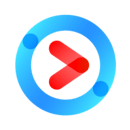
优酷客户端官方版 V8.0.8.12173
-

迅捷CAD编辑器PC版 v1.1
-

QQ Mac版 v6.0.0
-

XY苹果助手官方版
-

全国医院名录大全(医院地址查询) 2.0 免费版
-

CCleaner中文绿色版 v5.28.6005
-

屌丝浏览器 8.3绿色版(无痕浏览器)
-

东方证券同花顺官方版 v16.07.29
-

SinloCRC16校验小工具(CRC校验工具) v1.1 免费版
-

迅雷7 v7.9.39.4 官方版
-

猎影视频 V2.0.2015.0824官方版(视频下载工具)
-

迷你歌词(MiniLyrics7)多语官方安装版 v7.6.44
-

QQ影音2016官方版 v3.9.936



